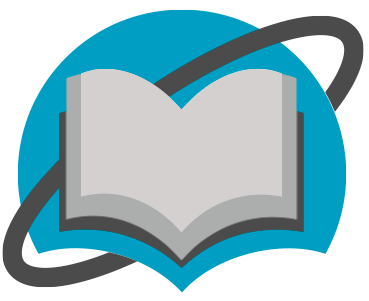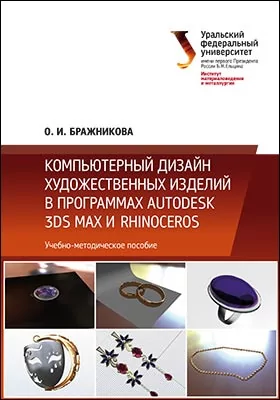Компьютерный дизайн художественных изделий в программах Autodesk 3DS Max и Rhinoceros
Место издания: Екатеринбург
ISBN: 978-5-7996-1788-2
Страниц: 103
Артикул: 96751
Краткая аннотация книги "Компьютерный дизайн художественных изделий в программах Autodesk 3DS Max и Rhinoceros"
В учебно-методическом пособии «Компьютерный дизайн художественных изделий в программах Autodesk 3DS Max и Rhinoceros» представлены пошаговые рекомендации по использованию программ Autodesk 3DS Max и Rhinoceros в художественном проектировании ювелирных изделий. Рассматриваются основные теоретические аспекты освоения навыков 3D-моделирования, а также инструменты, с помощью которых можно выполнить различные виды моделирования. Рекомендовано к изучению студентами бакалавриата направления 29.03.04 — Технология художественной обработки материалов и других направлений подготовки, желающими овладеть навыками работы в программах Autodesk 3DS Max и Rhinoceros.
Содержание книги "Компьютерный дизайн художественных изделий в программах Autodesk 3DS Max и Rhinoceros"
ВВЕДЕНИЕ
ГЛАВА 1. ПРИНЦИПЫ МОДЕЛИРОВАНИЯ В ПРОГРАММЕ AUTODESK 3DS MAX
Общее описание процесса моделирования
Создание геометрии или моделирование
Источники света. Съемочные камеры. Материалы
Анимация
Визуализация
Особенности 3D-моделирования ювелирных изделий
Знакомство с интерфейсом программы
Настройка панелей инструментов
Основные кнопки панели инструментов
Вкладки командной панели
Меню для создания основных объектов сцены (вкладка Create)
Окна проекций
Меню управления вида в окнах проекции
Контекстное меню видового окна
Принципы работы в системе Autodesk 3DS Max
Предварительная настройка сцены
Моделирование на основе стандартных примитивов
Модификаторы и их особенности
Построение элементов в программе Autodesk 3DS MAX
Создание цепи
Cоздание элемента «Бабочка». Построение основных линий
Создание драгоценных камней
Создание формы крыльев бабочки
Создание тела бабочки
Построение кольца
Моделирование бутона розы
Моделирование колье
Моделирование подвески
Создание ушка для цепочки
Построение крючка для серег
ГЛАВА 2. ОСНОВЫ РАБОТЫ В RHINOCEROS
Знакомство с интерфейсом программы Rhinoceros
Основные команды и панели инструментов
Построение моделей в программе Rhinoceros
Построение цепи
Построение яблока
Построение рельефной формы для кексов
Построение цельного браслета
Моделирование серег с применением плагина Rhinogold
Построение кольца с множеством кастов с камнями
ЗАКЛЮЧЕНИЕ
БИБЛИОГРАФИЧЕСКИЙ СПИСОК
Все отзывы о книге Компьютерный дизайн художественных изделий в программах Autodesk 3DS Max и Rhinoceros
Отрывок из книги Компьютерный дизайн художественных изделий в программах Autodesk 3DS Max и Rhinoceros
8Глава 1. ПринциПы моделирования в ПроГрамме Autodesk 3ds mAxНастройка панелей инструментовПанели можно перемещать по рабочей области 3DS Max. Для это-го следует навести маркер мыши на серую вертикальную полосу в на-чале панели и, удерживая нажатой левую кнопку мыши, передвинуть панель.Чтобы увидеть список всех имеющихся панелей, щелкните правой кнопкой мыши по пустому месту любой панели. В открывшемся спи-ске галочками отмечены те панели, которые видны на экране.Для того чтобы сохранить настроенный интерфейс, выберите в глав-ном меню команду Customize — Save Custom UI Scheme и введите на-звание для вашего интерфейса, например, My.ui.Для загрузки нужного интерфейса выберите в главном меню коман-ду Customize — Load Custom UI Scheme.Чтобы вернуть интерфейс, который был у программы при установ-ке, выберите в главном меню команду Customize — Load Custom UI Scheme и выберите файл DefaultUI.ui.Основные кнопки панели инструментовДля работы с объектами в 3DS Max есть множество инструмен-тов, расположенных на специальной панели. Для начала остановим-ся на основных из них.Edit — отмена, возврат, перемещение (команды копируются на па-нель инструментов).Tools — инструменты, позволяют управлять количеством и поло-жением объектов (выравнивание, массив).Group — группировка объектов (присоединить, отделить).Views — вид, позволяет управлять отображением сцены в окнах про-екции.Create — создание, дублируется в командной строке (простые и сложные примитивы, составные объекты, камеры, источники света).Modifiers — назначать объектам сцены действия, изменяющие объ-екты.Character — персонаж, позволяет создавать группы.Reactor — меню для анимации.Animation — меню анимации.Graf Editors — графический редактор, заметки относительно сцены.Rendering — визуализация, настройки визуализации.
С книгой "Компьютерный дизайн художественных изделий в программах Autodesk 3DS Max и Rhinoceros" читают
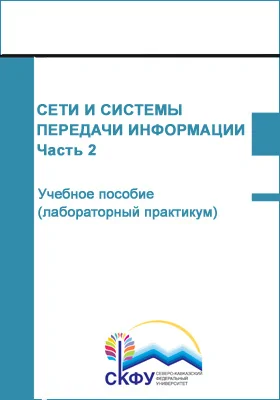
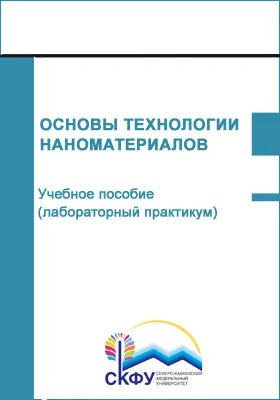
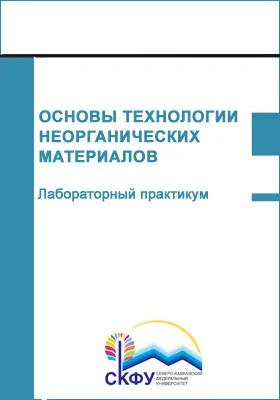
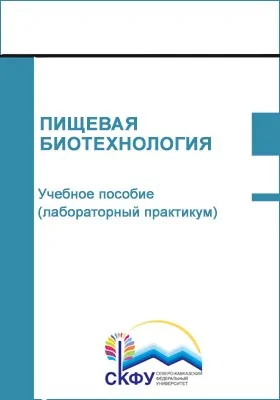
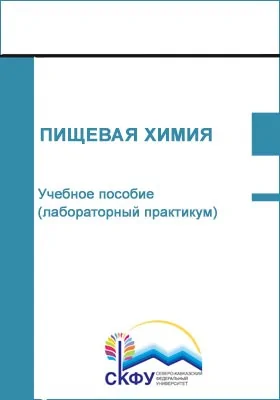

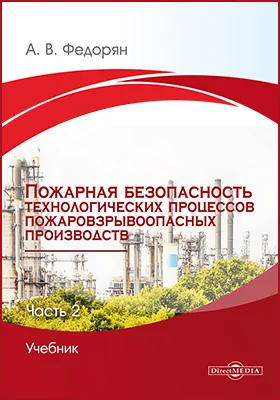
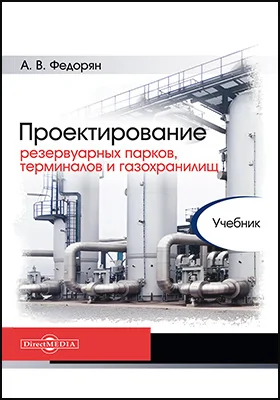
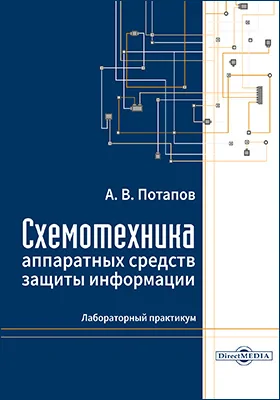
Бестселлеры нон-фикшн
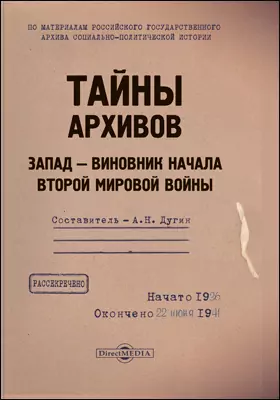
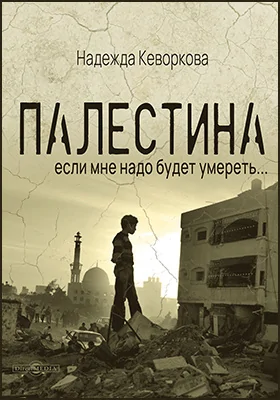
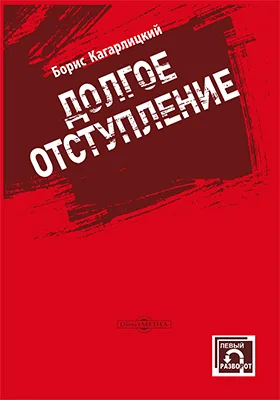
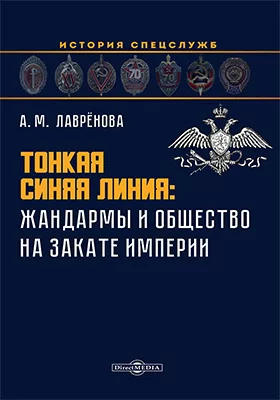
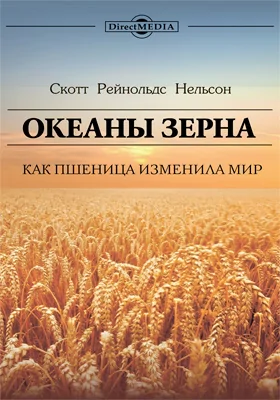
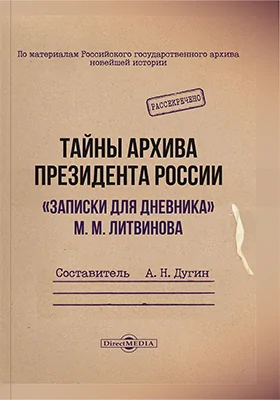
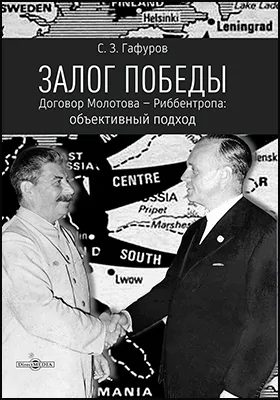
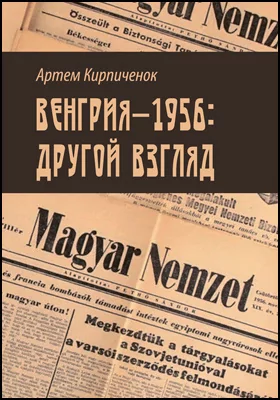
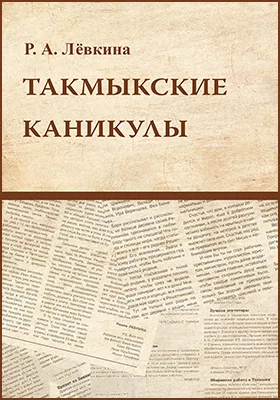
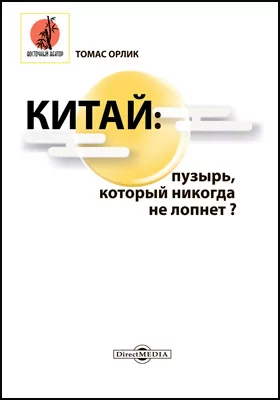
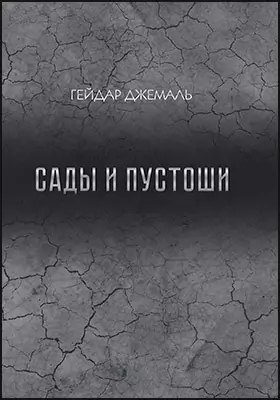
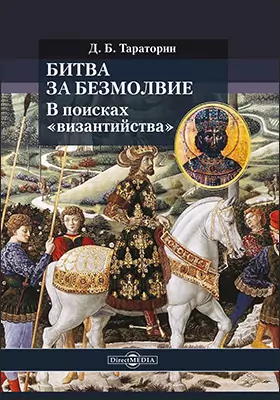
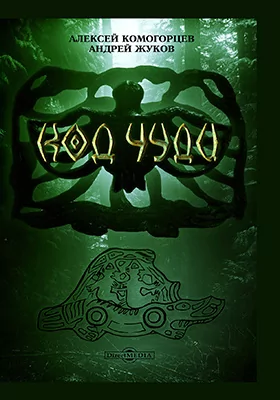
Новинки книги нон-фикшн
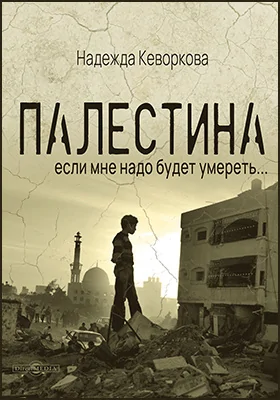
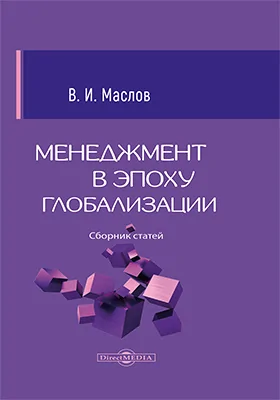
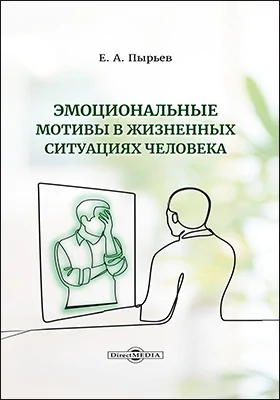
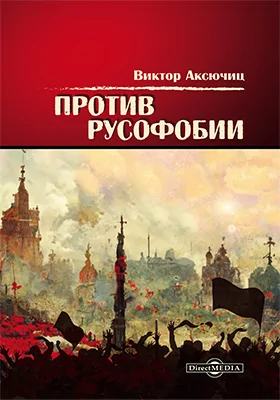
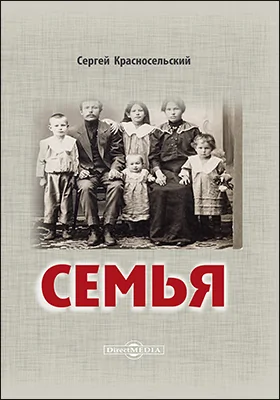
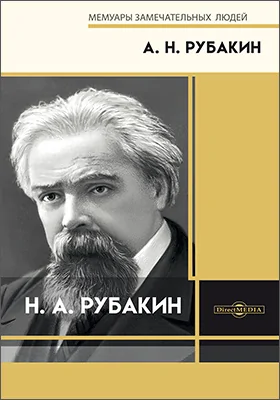
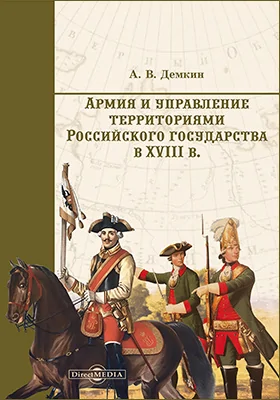
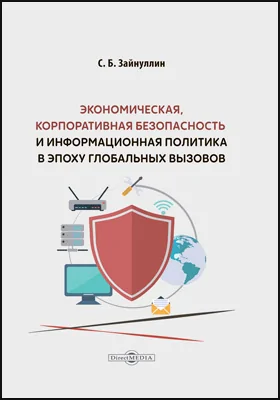
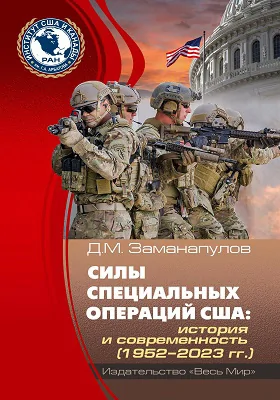
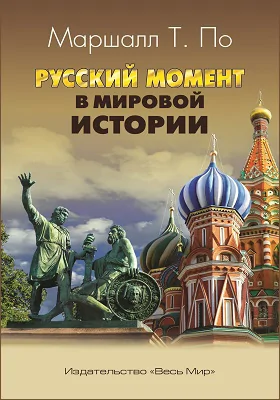
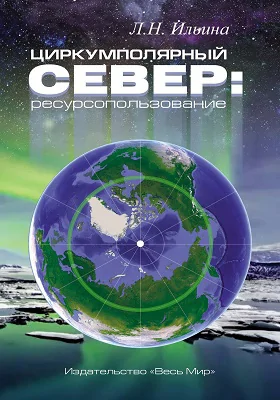
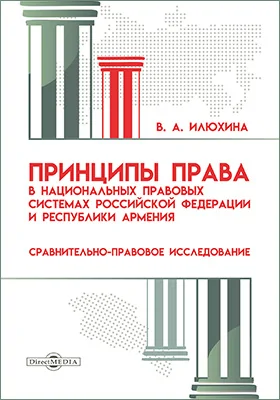
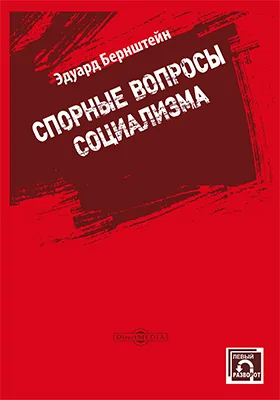
и мы свяжемся с вами в течение 15 минут
за оставленную заявку